วิธีการตั้งค่าการประชุมที่เกิดขึ้นซ้ำใน Teams

คุณต้องการกำหนดการประชุมที่เกิดขึ้นซ้ำใน MS Teams กับสมาชิกในทีมเดียวกันหรือไม่? เรียนรู้วิธีการตั้งค่าการประชุมที่เกิดขึ้นซ้ำใน Teams.

คำแนะนำทีละขั้นตอนในการประชุมทีมบันทึก
หากคุณต้องการเรียนรู้การบันทึกในทีม Microsoft คุณจะชอบคู่มือใหม่นี้
มาดำดิ่งลงไปในการค้นพบของเรากัน
1 Microsoft team บันทึกการโทร: สำคัญ
2 จะเริ่มบันทึกการประชุมทีมได้อย่างไร?
3 ใครสามารถเริ่มหรือหยุดการบันทึกได้
4 จัดการการหมดอายุของการบันทึกการประชุม
5 เล่นและแชร์บันทึกการประชุมใน Teams
5.3 แชร์ลิงก์ไปยังการบันทึกการประชุมกับผู้อื่น
7 วิธีบันทึกการประชุมทีมบนมือถือ?
8 จะลบการบันทึกในทีม Microsoft ได้อย่างไร?
9 วิธีการกู้คืนวิดีโอที่ถูกลบของคุณ?
10 อนุญาตให้บันทึกสำหรับ 1:1 แชท
10.1 จะเข้าถึงและใช้คำสั่งเหล่านี้ได้อย่างไร?
11 ปัญหาเกี่ยวกับการบันทึกการประชุม
11.1 ฉบับที่ 1: ปุ่มบันทึกการประชุมหายไป
11.2 ฉบับที่ 2: ลิงก์บันทึกการประชุมไม่ปรากฏในหน้าต่างแชท
Microsoft team บันทึกการโทร: สำคัญ
สามารถบันทึกการประชุมหรือการโทรของ Teams เพื่อดูในอนาคตได้ การบันทึกจะบันทึกเสียง วิดีโอ และกิจกรรมการแชร์หน้าจอ และคุณสามารถแชร์ได้อย่างปลอดภัยทั่วทั้งองค์กร
การบันทึกจะหมดอายุและจะถูกลบออกโดยอัตโนมัติหลังจากช่วงระยะเวลาหนึ่ง ผู้ดูแลระบบกำหนดระยะเวลาที่พร้อมให้บริการ แต่คุณสามารถเปลี่ยนวันหมดอายุของการบันทึกที่ระบุได้ สำหรับข้อมูลเพิ่มเติม โปรดดู ที่จัดการการหมดอายุของการบันทึกการประชุม
หมายเหตุ : การบันทึกการประชุมจะไม่บันทึกไวท์บอร์ด คำอธิบายประกอบ บันทึกย่อที่แชร์ และจะไม่รวมวิดีโอหรือภาพเคลื่อนไหวที่ฝังอยู่ในงานนำเสนอ PowerPoint Live เมื่อคุณดูการบันทึกการประชุม คุณจะเห็นสตรีมวิดีโอของคนไม่เกินสี่คนในคราวเดียว
จะเริ่มบันทึกการประชุมทีมได้อย่างไร?


ใครสามารถเริ่มหรือหยุดการบันทึกได้
ใครก็ตามที่ตรงตามเกณฑ์ต่อไปนี้สามารถเริ่มหรือหยุดการบันทึกได้ แม้ว่าจะไม่มีผู้จัดการประชุมอยู่ก็ตาม
จัดการการหมดอายุของการบันทึกการประชุม
การตั้งค่าผู้ดูแลระบบของคุณจะกำหนดว่าการบันทึกจะหมดอายุ (และเมื่อใด) ถ้าการบันทึกของคุณมีวันหมดอายุ คุณจะเห็นข้อความระบุว่าเมื่อการบันทึกปรากฏในแชทของการประชุมหลังจากสิ้นสุดการประชุม

เปิดบานหน้าต่างรายละเอียดเพื่อดูหรือเปลี่ยนวันหมดอายุ
มีสองวิธีในการไปที่นั่น:
 ที่มุมขวาบนเพื่อเปิดบานหน้าต่างรายละเอียด
ที่มุมขวาบนเพื่อเปิดบานหน้าต่างรายละเอียดเมื่อบานหน้าต่างรายละเอียดเปิดขึ้น ให้มองหา วันหมดอายุ ที่นี่คุณจะเห็นวันที่ที่ตั้งไว้ในปัจจุบัน

เปิดรายการแบบเลื่อนลงเพื่อดูตัวเลือกของคุณในการเปลี่ยนวันที่ ขยายความพร้อมใช้งานของการบันทึกเป็นจำนวนวันที่กำหนด หรือเลือกวันที่เฉพาะในปฏิทิน คุณยังสามารถเลือก ไม่มีวันหมดอายุ ได้ หากคุณไม่ต้องการให้ลบออก
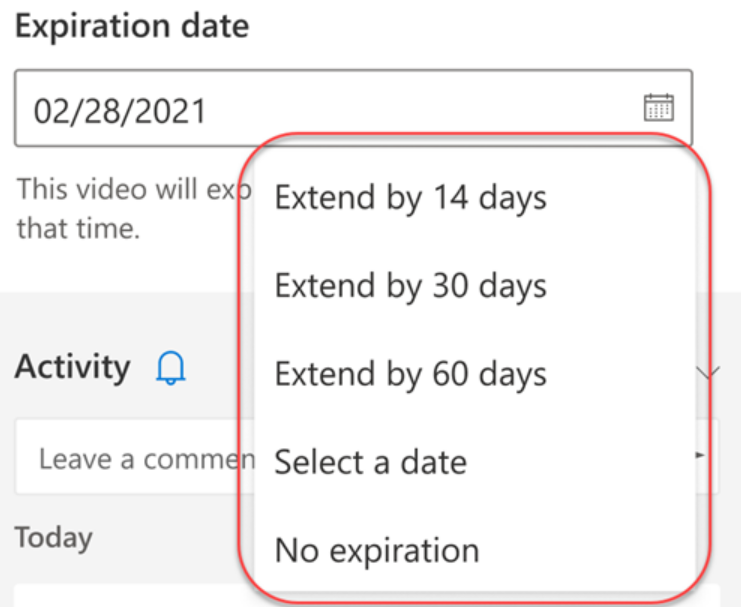
หากคุณต้องการแก้ไขวันหมดอายุในเครื่องเล่น ให้คลิก ไอคอน i ที่ด้านบนขวา
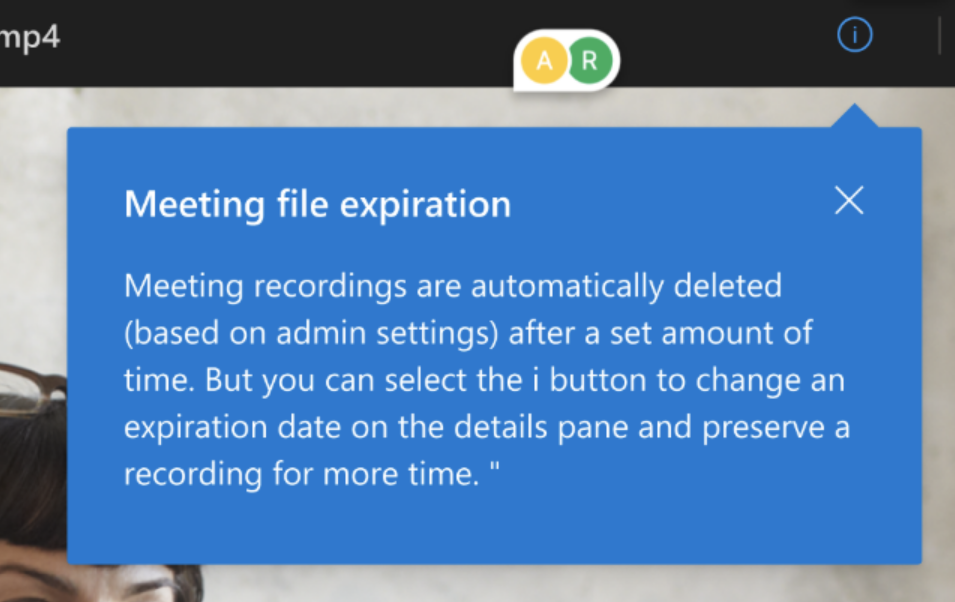
หมายเหตุ:
การบันทึกจะพร้อมใช้งานหลังจากกำหนดเวลาสิ้นสุดการประชุม (จึงไม่จำเป็นว่าจะสิ้นสุดเมื่อใด)
ถ้าคุณเป็นส่วนหนึ่งของการประชุมตามกำหนดการ ให้ไปที่ แท็บ รายละเอียด ของกิจกรรมการประชุมในปฏิทินของคุณแล้วเลือกการบันทึก ถ้าเป็นการประชุมแชนเนล ให้ไปที่การสนทนาของแชนเนลแล้วเลือกการบันทึก
คุณยังสามารถเลือก การดำเนินการเพิ่มเติม  ในการบันทึกการประชุมแล้วเลือก เปิดใน OneDrive ถ้าเป็นการประชุมแชท หรือ เปิดใน SharePoint ถ้าเป็นการประชุมแชนเนล
ในการบันทึกการประชุมแล้วเลือก เปิดใน OneDrive ถ้าเป็นการประชุมแชท หรือ เปิดใน SharePoint ถ้าเป็นการประชุมแชนเนล
การประชุมช่อง
สำหรับการประชุมแชนเนล การบันทึกจะถูกเก็บไว้ใน โฟลเดอร์ การบันทึก ในแท็บ ไฟล์ สำหรับแชนเนล
แท็ บ ไฟล์ จะจัด เก็บไฟล์ทั้งหมดในไซต์ SharePoint และไลบรารีเอกสารสำหรับแชนเนล ทุกคนที่เป็นส่วนหนึ่งของช่องจะได้รับอนุญาตให้แก้ไขและดูการบันทึก
การประชุมอื่นๆ ทั้งหมด
สำหรับการประชุมที่ไม่ใช่แชนเนล การบันทึกจะถูกเก็บไว้ใน โฟลเดอร์ การบันทึก ในไดเร็กทอรี OneDrive ของบุคคลที่เริ่มการบันทึก
ถ้าคุณบันทึกหรือจัดการประชุม คุณสามารถแชร์การบันทึกกับผู้ที่ไม่ได้รับเชิญให้เข้าร่วมการประชุมได้ เพียงแค่แชร์เหมือนกับที่คุณจะแชร์ไฟล์อื่นๆ เพียงค้นหาไฟล์ใน OneDrive หรือ SharePoint แล้วแชร์กับบุคคลโดยตรง หรือคัดลอกลิงก์แล้วแชร์ตามที่คุณต้องการ
ถ้าคุณไม่ใช่คนที่บันทึกหรือจัดการประชุม คุณยังสามารถแชร์การบันทึกกับผู้ที่ไม่ได้รับเชิญให้เข้าร่วมการประชุมได้ อย่างไรก็ตาม ผู้จัดการประชุมหรือผู้บันทึกการประชุมจะต้องอนุมัติการดำเนินการแชร์ของคุณก่อนที่บุคคลอื่นจะสามารถเข้าถึงได้
ดาวน์โหลดบันทึกการประชุม
เฉพาะผู้ที่เริ่มการบันทึกและผู้จัดการประชุมเท่านั้นที่สามารถดาวน์โหลดการบันทึกได้ ไป ที่นี่ เพื่อเรียนรู้เพิ่มเติมเกี่ยวกับการดาวน์โหลดไฟล์หรือโฟลเดอร์จาก OneDrive หรือ SharePoint
จะบันทึกการประชุมทีมบนมือถือได้อย่างไร?
จะลบการบันทึกในทีม Microsoft ได้อย่างไร
เจ้าของการบันทึก (ทั้งผู้ที่เริ่มการบันทึกหรือเจ้าของเพิ่มเติมที่บุคคลนั้นตั้งชื่อไว้) เป็นบุคคลเดียวที่สามารถลบการบันทึกได้
เมื่อต้องการลบการบันทึกการประชุมใน OneDrive สำหรับการประชุมที่ไม่ใช่แชนเนล:
คุณสามารถลบไฟล์หรือรูปถ่ายเฉพาะใน Microsoft OneDrive หรือคุณสามารถลบทั้งโฟลเดอร์และรายการทั้งหมดในนั้น หากต้องการ คุณอาจสามารถกู้คืนไฟล์ที่ถูกลบจากถังรีไซเคิล OneDrive ได้


เมื่อต้องการลบการบันทึกการประชุมใน SharePoint สำหรับการประชุมแชนเนล:
คุณสามารถลบไฟล์ โฟลเดอร์ หรือลิงก์ในไลบรารีเอกสาร SharePoint ที่คุณไม่ต้องการอีกต่อไป เช่น เนื้อหาเก่าหรือโฟลเดอร์ที่ล้าสมัย


หากองค์กรของคุณยังคงใช้สตรีมเพื่อบันทึกการประชุมให้ทำตามคำแนะนำเหล่านี้
วิธีการกู้คืนวิดีโอที่ถูกลบของคุณ
ถ้าคุณเผลอลบไฟล์หรือโฟลเดอร์ใน OneDrive คุณอาจสามารถกู้คืนได้ในภายหลังจากถังรีไซเคิล OneDrive
ไปที่เว็บไซต์ OneDriveและลงชื่อเข้าใช้ด้วยบัญชี Microsoft ของคุณ หรือบัญชีที่ทำงานหรือโรงเรียนของคุณ
ในบานหน้าต่างนำทาง เลือกถังรีไซเคิล

เคล็ดลับ: ถ้าคุณกำลังใช้ OneDrive กับบัญชีส่วนตัวของคุณ คุณสามารถเลือกคืนค่ารายการทั้งหมดเพื่อคืนค่าทุกอย่างในถังรีไซเคิลของคุณ ตัวเลือกนี้ไม่พร้อมใช้งานใน OneDrive ที่ทำงานหรือโรงเรียนของคุณ ไฟล์ที่ถูกลบจาก Personal Vault ของคุณจะแสดงเฉพาะในถังรีไซเคิลของคุณ ถ้า Personal Vault ของคุณถูกปลดล็อคก่อนที่คุณจะตรวจสอบถังรีไซเคิล คุณสามารถใช้ คำสั่ง แสดงรายการของ Personal Vaultในถังรีไซเคิลเพื่อปลดล็อก Personal Vault และดูรายการเหล่านั้นได้

หมายเหตุ:
ในการกู้คืนรายการที่ถูกลบจาก Sharepoint:
เมื่อคุณลบรายการออกจากไลบรารีเอกสารหรือรายการใน Microsoft Teams หรือ SharePoint รายการเหล่านั้นจะไม่ถูกเอาออกทันที รายการที่ถูกลบจะเข้าไปในถังรีไซเคิลของไซต์ SharePoint เป็นระยะเวลาหนึ่งหรือจนกว่าจะล้างออกจากถังรีไซเคิล ถังรีไซเคิลของไซต์ SharePoint ไม่เหมือนกับถังรีไซเคิลของ Windows ที่คุณเห็นบนเดสก์ท็อปของคุณ
ขณะที่รายการต่างๆ อยู่ในถังรีไซเคิลของไซต์ คุณสามารถกู้คืนรายการที่คุณลบไปยังตำแหน่งเดิมได้ หากคุณกำลังใช้ SharePoint ใน Microsoft 365 คุณสามารถดูและกู้คืนรายการที่ถูกลบโดยคนอื่นได้ ตราบใดที่คุณมีสิทธิ์แก้ไข
หากคุณไม่เห็นถังรีไซเคิลบนแถบเปิดใช้ด่วน ให้ทำตามขั้นตอนเหล่านี้:

ในหน้าถังรีไซเคิล ให้คลิกช่องทางด้านซ้ายของรายการหรือไฟล์ที่คุณต้องการกู้คืน

คลิกคืนค่า
ถ้าคุณไม่เห็นรายการที่คุณกำลังค้นหา และรายการนั้นถูกลบไปเมื่อเร็วๆ นี้ ผู้ดูแลไซต์คอลเลกชันอาจสามารถคืนค่าจากถังรีไซเคิลของไซต์คอลเลกชันได้ ถ้าคุณเป็นผู้ดูแลไซต์คอลเลกชัน ให้ดูคืนค่ารายการที่ถูกลบจากถังรีไซเคิลของไซต์คอลเลกชัน เมื่อกู้คืนรายการแล้ว รายการนั้นจะถูกกู้คืนไปยังตำแหน่งเดิมที่ถูกลบไป
รายการที่ถูกลบจะถูกเก็บไว้ในถังรีไซเคิลในช่วงระยะเวลาหนึ่ง สำหรับ SharePoint เวลาเก็บรักษาคือ 93 วัน เริ่มต้นเมื่อคุณลบรายการออกจากตำแหน่งเดิม เมื่อคุณลบรายการออกจากถังรีไซเคิลของไซต์ รายการนั้นจะเข้าสู่ถังรีไซเคิลของไซต์คอลเลกชัน โดยจะอยู่ที่นั่นตลอด 93 วัน จากนั้นจะถูกลบออกอย่างถาวร
คุณสามารถกู้คืนรายการ รายการ ไลบรารี ไฟล์ หรือเวอร์ชันของไฟล์ไปยังตำแหน่งเดิมได้ ตราบใดที่คุณยังไม่ได้ลบพาเรนต์ของไฟล์นั้น ตัวอย่างเช่น คุณไม่สามารถกู้คืนเวอร์ชันของไฟล์ได้หากไฟล์นั้นถูกลบไปแล้ว นั่นเป็นเพราะเมื่อคุณลบไฟล์ เท่ากับว่าคุณลบไฟล์ทุกเวอร์ชัน ในทำนองเดียวกัน คุณไม่สามารถกู้คืนไฟล์ได้หากไลบรารีที่เป็นเจ้าของนั้นถูกลบไปแล้ว คุณต้องกู้คืนไลบรารีก่อน จากนั้นจึงกู้คืนไฟล์ไปยังไลบรารี
เมื่อคุณกู้คืนไลบรารี ไฟล์ทั้งหมดที่มีในไลบรารีจะถูกกู้คืนด้วย นอกจากนี้ เมื่อคุณกู้คืนรายการซึ่งเดิมอยู่ในโฟลเดอร์ที่ถูกลบไปแล้ว โฟลเดอร์จะถูกสร้างขึ้นใหม่ในตำแหน่งเดิมและรายการนั้นจะถูกกู้คืนในโฟลเดอร์ อย่างไรก็ตาม เนื้อหาทั้งหมดของโฟลเดอร์จะไม่ถูกกู้คืน
อนุญาตให้บันทึกการแชทแบบ 1:1
การบันทึกการโทรถูกควบคุมโดยแอตทริบิวต์ Set-CsTeamsMeetingPolicy / AllowCloudRecording ซึ่งต้องตั้งค่าเป็น TRUE เพื่ออนุญาตให้บันทึกแบบ 1:1
หากต้องการเปิดใช้งานการบันทึกบนคลาวด์สำหรับการแชทแบบ 1:1 บนนโยบายส่วนกลางให้เรียกใช้ cmdlet ต่อไปนี้:
ชุด-CsTeamsCallingPolicy -Identity Global -AllowCloudRecordingForCalls $true
เพื่อยืนยันการบันทึกบนคลาวด์สำหรับการแชทแบบ 1:1 บนนโยบายส่วนกลางให้เรียกใช้ cmdlet ต่อไปนี้:
Get-CsTeamsCallingPolicy -Identity Global | เลือก AllowCloudRecordingForCalls
ในการปิดใช้งานการบันทึกบนคลาวด์สำหรับการแชทแบบ 1:1 บนนโยบายส่วนกลางให้เรียกใช้ cmdlet ต่อไปนี้:
ชุด-CsTeamsCallingPolicy -Identity Global -AllowCloudRecordingForCalls $false
เพื่อยืนยันการบันทึกบนคลาวด์สำหรับการแชทแบบ 1:1 บนนโยบายส่วนกลางให้เรียกใช้ cmdlet ต่อไปนี้:
Get-CsTeamsCallingPolicy -Identity Global | เลือก AllowCloudRecordingForCalls
จะเข้าถึงและใช้คำสั่งเหล่านี้ได้อย่างไร?
เชื่อมต่อกับโมดูล Skype for Business Online และหลังจากที่คุณป้อนรหัสผ่านเพื่อเชื่อมต่อ ในตอนนี้ คุณจะสามารถเข้าถึงคำสั่งทั้งหมดและรายการอื่นๆ อีกมากมายด้วย Teams
ปัญหาเกี่ยวกับการบันทึกการประชุม
คุณพบปัญหาต่อไปนี้ใน Microsoft Teams:
AllowCloudRecordingForCalls พารามิเตอร์ของนโยบายการโทรของ Teamsลองอีกครั้งเพื่อบันทึกการประชุม หากปัญหายังไม่ได้รับการแก้ไข โปรดขอให้ผู้ดูแลระบบเปิดตั๋วสนับสนุนกับ Microsoft
ปัญหา 2: ลิงก์บันทึกการประชุมไม่ปรากฏในหน้าต่างแชท
ในเซสชันการแชทที่มีปริมาณมาก ปัญหาที่ทราบป้องกันไม่ให้ลิงก์บันทึกการประชุมปรากฏสำหรับผู้ใช้ตั้งแต่หนึ่งรายขึ้นไป ลองเลื่อนขึ้นไปด้านบนสุดของหน้าต่างแชท แล้วเลื่อนลงมาด้านล่าง การดำเนินการนี้อาจทริกเกอร์กิจกรรมบริการแชทและกู้คืนลิงก์บันทึกการประชุม
ถ้าลิงก์บันทึกการประชุมยังไม่ปรากฏ ให้ใช้วิธีใดวิธีหนึ่งต่อไปนี้เพื่อค้นหาการบันทึก ทั้งนี้ขึ้นอยู่กับตำแหน่งที่จัดเก็บของคุณ ตำแหน่งมีอยู่ในรายงานการวินิจฉัย
สำหรับการประชุมที่ไม่ใช่แชนเนล การบันทึกจะถูกเก็บไว้ใน โฟลเดอร์ รายการ บันทึก ภายใต้ ไฟล์ของฉัน
ตัวอย่าง: การบันทึก OneDrive for Business ของผู้ใช้ >/ไฟล์ของฉัน/การบันทึก

สำหรับการประชุมแชนเนล การบันทึกจะถูกเก็บไว้ในไลบรารีเอกสารของไซต์ทีมในโฟลเดอร์การบันทึกใน SharePoint เมื่อต้องการค้นหาลิงก์การบันทึกในแชนเนล Teams ให้เลือกไฟล์ > การบันทึก > เปิดใน SharePoint
ตัวอย่างในทีม: /Files/Recordings

ผู้ดูแลระบบยังสามารถค้นหาลิงก์การบันทึกสำหรับผู้ใช้โดยตรงใน SharePoint จาก โฟลเดอร์ Recordings ภาย ใต้Documents
ตัวอย่างใน SharePoint: SharePoint/เอกสาร/ชื่อช่อง >/Recordings

นั่นคือวิธีการบันทึกการประชุมทีม
การค้นพบใดจากรายงานวันนี้ที่คุณพบว่าน่าสนใจที่สุด หรือบางทีคุณอาจมีคำถามเกี่ยวกับสิ่งที่ฉันกล่าวถึง
ไม่ว่าจะด้วยวิธีใด ฉันอยากได้ยินจากคุณ โปรดแสดงความคิดเห็นด้านล่าง
คุณต้องการกำหนดการประชุมที่เกิดขึ้นซ้ำใน MS Teams กับสมาชิกในทีมเดียวกันหรือไม่? เรียนรู้วิธีการตั้งค่าการประชุมที่เกิดขึ้นซ้ำใน Teams.
เราจะแสดงวิธีการเปลี่ยนสีที่เน้นข้อความสำหรับข้อความและฟิลด์ข้อความใน Adobe Reader ด้วยบทแนะนำแบบทีละขั้นตอน
ในบทแนะนำนี้ เราจะแสดงให้คุณเห็นวิธีการเปลี่ยนการตั้งค่า Zoom เริ่มต้นใน Adobe Reader.
Spotify อาจจะน่ารำคาญหากมันเปิดขึ้นมาโดยอัตโนมัติทุกครั้งที่คุณเริ่มเครื่องคอมพิวเตอร์ ปิดการเริ่มต้นอัตโนมัติโดยใช้ขั้นตอนเหล่านี้.
หาก LastPass ไม่สามารถเชื่อมต่อกับเซิร์ฟเวอร์ ให้ล้างแคชในเครื่อง ปรับปรุงโปรแกรมจัดการรหัสผ่าน และปิดการใช้งานส่วนขยายของเบราว์เซอร์ของคุณ.
Microsoft Teams ไม่รองรับการส่งประชุมและการโทรไปยังทีวีของคุณโดยตรง แต่คุณสามารถใช้แอพการสะท้อนหน้าจอได้
ค้นพบวิธีแก้ไขรหัสข้อผิดพลาด OneDrive 0x8004de88 เพื่อให้คุณสามารถเริ่มต้นใช้งานการจัดเก็บข้อมูลในคลาวด์ของคุณอีกครั้ง
สงสัยว่าจะรวม ChatGPT เข้ากับ Microsoft Word ได้อย่างไร? คู่มือนี้จะแสดงให้คุณเห็นวิธีการทำเช่นนั้นโดยใช้ ChatGPT สำหรับ Word add-in ใน 3 ขั้นตอนง่ายๆ.
รักษาแคชให้เป็นระเบียบในเบราว์เซอร์ Google Chrome ของคุณด้วยขั้นตอนเหล่านี้.
ตอนนี้ยังไม่สามารถปิดการตั้งคำถามแบบไม่ระบุชื่อใน Microsoft Teams Live Events ได้ แม้แต่ผู้ที่ลงทะเบียนยังสามารถส่งคำถามแบบไม่ระบุชื่อได้.






